Analyse des macOS AMP Diagnostic-Pakets für hohe CPU-Auslastung
Download-Optionen
-
ePub (677.8 KB)
In verschiedenen Apps auf iPhone, iPad, Android, Sony Reader oder Windows Phone anzeigen
Inklusive Sprache
In dem Dokumentationssatz für dieses Produkt wird die Verwendung inklusiver Sprache angestrebt. Für die Zwecke dieses Dokumentationssatzes wird Sprache als „inklusiv“ verstanden, wenn sie keine Diskriminierung aufgrund von Alter, körperlicher und/oder geistiger Behinderung, Geschlechtszugehörigkeit und -identität, ethnischer Identität, sexueller Orientierung, sozioökonomischem Status und Intersektionalität impliziert. Dennoch können in der Dokumentation stilistische Abweichungen von diesem Bemühen auftreten, wenn Text verwendet wird, der in Benutzeroberflächen der Produktsoftware fest codiert ist, auf RFP-Dokumentation basiert oder von einem genannten Drittanbieterprodukt verwendet wird. Hier erfahren Sie mehr darüber, wie Cisco inklusive Sprache verwendet.
Informationen zu dieser Übersetzung
Cisco hat dieses Dokument maschinell übersetzen und von einem menschlichen Übersetzer editieren und korrigieren lassen, um unseren Benutzern auf der ganzen Welt Support-Inhalte in ihrer eigenen Sprache zu bieten. Bitte beachten Sie, dass selbst die beste maschinelle Übersetzung nicht so genau ist wie eine von einem professionellen Übersetzer angefertigte. Cisco Systems, Inc. übernimmt keine Haftung für die Richtigkeit dieser Übersetzungen und empfiehlt, immer das englische Originaldokument (siehe bereitgestellter Link) heranzuziehen.
Inhalt
Einführung
Dieses Dokument beschreibt die Schritte zur Analyse eines Diagnosepakets von Advanced Malware Protection (AMP) für Endgeräte Public Cloud auf MacOS-Geräten, um eine Fehlerbehebung bei hoher CPU-Auslastung zu ermöglichen.
Mitgeführt von Uriel Torres und herausgegeben von Yeraldin Sanchez, Cisco TAC Engineers.
Voraussetzungen
Anforderungen
Cisco empfiehlt, über Kenntnisse in folgenden Bereichen zu verfügen:
- Grundlegende Navigation in der AMP-Konsole
- Navigation im MAC-Terminal
Verwendete Komponenten
Die Informationen in diesem Dokument basieren auf den folgenden Software- und Hardwareversionen:
- AMP für Endgeräte Konsole 5.4.20200512
- macOS Catalina Version 10.15.4
- AMP-Anschluss 1.12.3.738
Die Informationen in diesem Dokument wurden von den Geräten in einer bestimmten Laborumgebung erstellt. Alle in diesem Dokument verwendeten Geräte haben mit einer leeren (Standard-)Konfiguration begonnen. Wenn Ihr Netzwerk in Betrieb ist, stellen Sie sicher, dass Sie die potenziellen Auswirkungen eines Befehls verstehen.
Hintergrundinformationen
Der AMP Connector scannt alle aktiven Dateien (die sich selbst verschieben, kopieren und/oder ändern) auf einem Rechner, es sei denn, dies wird ausdrücklich anders gesagt. Das führt unweigerlich zu Leistungsproblemen, wenn während der Ausführung des Connectors zu viele Prozesse und Abläufe ausgeführt werden. Dies führt zu einer hohen CPU-Auslastung, langsameren Abläufen und in einigen Fällen zu Software, die nicht langsam ausgeführt wird. Darüber hinaus blockiert der AMP Connector Dateien basierend auf ihrer Cloud-Reputation, was manchmal falsch (falsch positiv) sein kann. Die Lösung für beide Probleme besteht darin, diese Pfade und Prozesse auszuschließen.
Der Fluss der Fehlerbehebung bei Leistungsproblemen wird im Bild angezeigt.
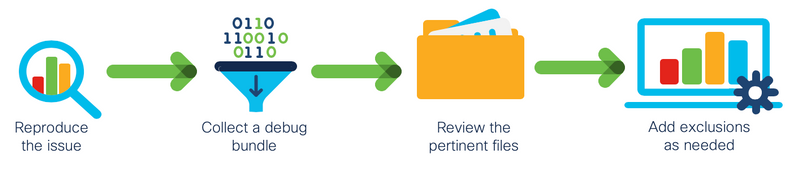
Fehlerbehebung
Dieser Abschnitt enthält Informationen zur Fehlerbehebung in Ihrer Konfiguration.
Überprüfen Sie, ob ein anderer Virenschutz auf dem Computer installiert ist
Tipp: Verwenden Sie die von Cisco verwalteten Ausschlüsse, wenn die verwendete Software in der Liste enthalten ist. Beachten Sie, dass diese Ausschlüsse neuen Versionen einer Anwendung hinzugefügt werden können.
So zeigen Sie die Listen an, die in dem von Cisco verwalteten Ausschlussbereich auf der AMP-Konsole verfügbar sind:
- Navigieren Sie zu Verwaltung > Richtlinien.
- Suchen Sie die Richtlinie, und klicken Sie auf Bearbeiten.
- Klicken Sie in der Richtlinie im Fenster Einstellungen auf Ausschlüsse.
Wählen Sie die Geräte aus, die Ihr Endgerät benötigt, entsprechend der aktuell auf dem Computer installierten Software. Speichern Sie dann die Richtlinie, wie im Bild gezeigt.
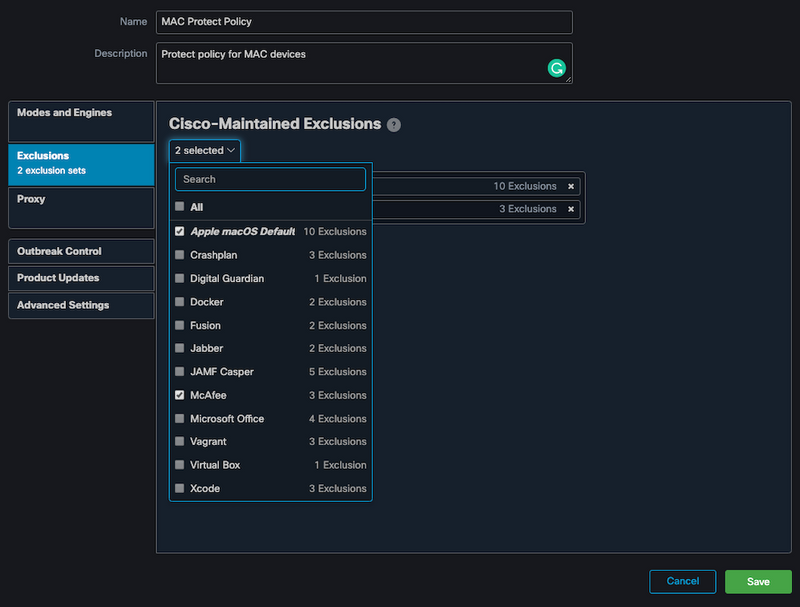
Identifizieren der hohen CPU bei Verwendung einer bestimmten Anwendung
Identifizieren Sie, ob das Problem auftritt, während eine oder mehrere Anwendungen ausgeführt werden, wenn Sie das Problem replizieren können, um potenzielle Ausschlüsse zu identifizieren.
Diagnosepakete für Analyse abrufen
Um ein nützliches Diagnosepaket zu erfassen, muss die Debug-Protokollstufe aktiviert sein.
Debugebene am Endpunkt
Wenn Sie das Problem replizieren können und Zugriff auf den Endpunkt haben, ist die unten stehende Vorgehensweise die beste, um das Diagnosepaket zu erfassen.
- Klicken Sie in der MAC-Menüleiste auf das AMP-Symbol.
- Navigieren Sie zum Bereich Einstellungen, wie im Bild gezeigt.
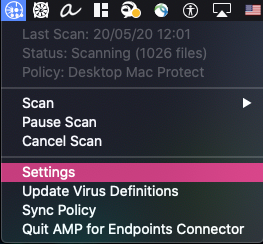
- Navigieren Sie in den Einstellungsfenstern zu Info.
- Um den Debugmodus zu aktivieren, klicken Sie in das AMP-Logo, wie im Bild gezeigt.
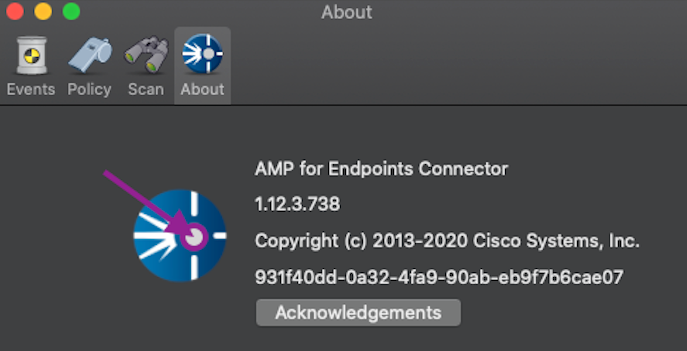
Ein Popup-Fenster zeigt an, dass sich der AMP-Anschluss im Debugmodus befindet
Mit diesem Verfahren wird die Debug-Protokollstufe bis zum nächsten Richtlinienkartenintervall aktiviert.
Debug-Ebene in der AMP-Befehlszeilenschnittstelle (CLI)
- Terminal öffnen
- Navigieren Sie zu /opt/cisco/amp/bin/.
- Ampcli ausführen:
./ampcli
- Aktivieren Sie in der AMP-CLI den Debugmodus:
ampcli>debuglevel 1
Dieser Prozess aktiviert die Debug-Protokollebene bis zum nächsten Richtlinienkatalog-Intervall.
Debugebene in der Richtlinie
Wenn Sie keinen Zugriff auf den Endpunkt haben oder das Problem nicht konsistent reproduziert werden kann, muss die Debug-Protokollstufe in der Richtlinie aktiviert sein.
So aktivieren Sie die Debug-Protokollebene mithilfe der Richtlinie:
- Navigieren Sie zu Verwaltung > Richtlinien.
- Suchen Sie die Richtlinie, und klicken Sie auf Bearbeiten.
- Navigieren Sie zu Erweiterte Einstellungen > Verwaltungsfunktionen.
- Konfigurieren Sie die Verbindungsprotokollebene und die Tray-Protokollstufe, um die Richtlinie zu debuggen und zu speichern, wie im Bild gezeigt.
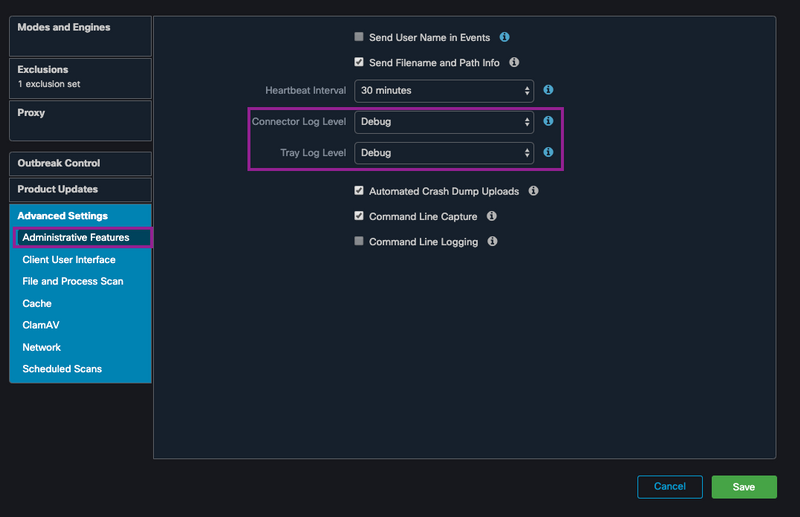
Vorsicht: Wenn der Debugmodus von der Richtlinie aktiviert ist, erhalten alle Endpunkte diese Konfiguration.
Hinweis: Synchronisieren Sie die Richtlinie des Endpunkts, um den Debugmodus sicherzustellen.
AMP von anderen Antivirus-Lösungen ausschließen
Gemäß dem Benutzerhandbuch müssen Virenschutzprodukte die nächsten Verzeichnisse und alle darin enthaltenen Dateien, Verzeichnisse und ausführbaren Dateien ausschließen, um mit dem AMP Connector für MAC kompatibel zu sein. Folgende Verzeichnisse werden ausgeschlossen:
- /Library/Application Support/Cisco/AMP für Endpoints-Anschluss
- /opt/cisco/amp
Reproduzieren Sie das Problem, und sammeln Sie ein Diagnosepaket.
Wenn die Debugging-Stufe konfiguriert ist, warten Sie, bis der Status der High CPU auf dem System auftritt, oder reproduzieren Sie manuell die zuvor identifizierten Bedingungen, und sammeln Sie dann das Diagnosepaket.
So sammeln Sie das Debugpaket:
- Öffnen Sie ein Terminal.
- Zugriff auf die Superuser-Ebene und Navigieren Sie dann zu /Library/Application Support/Cisco/AMP für Endpoints Connector:
cd /Library/Application\ Support/Cisco/AMP\ for\ Endpoints\ Connector/
- Verwenden Sie zum Ausführen des Support-Tools den folgenden Befehl:
./SupportTool
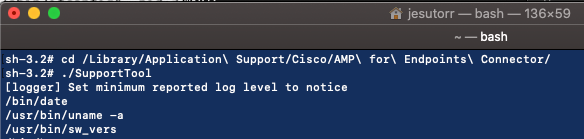
Das Debugpaket wird als ZIP-Dateierweiterung im Desktop-Ordner gespeichert.
Analyse der hohen CPU-Leistung
Das Debug-Diagnosepaket ist im Desktop gespeichert, um die Analyse zu starten:
- Dekomprimieren des Diagnosepakets
- Es müssen zwei Dateien überprüft werden.
- Dateioperationen: fileops.txt
- Dateiausführungen: Execs.txt
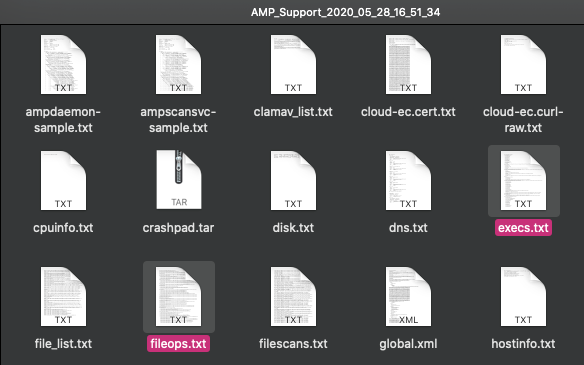
- Die Datei fileops.txt dient als Hauptleistungstool zur Fehlerbehebung. Es listet alle aktuell aktiven Vorgänge auf dem Endpunkt auf, während der Connector ausgeführt wird. Es wird wie folgt angezeigt:
<Bei Paketerfassung durchgeführte Nummernprüfungen auf dem Pfad> / <Scan auf Pfad>
Wenn Sie z. B. eine homebrew-Anwendung haben, zeigt fileops.txt die nächsten aktiven Operationen an:
639 /Users/jesutorr/Library/Bin/MyApplication/support/
460 /Users/jesutorr/Library/Bin/MyApplication/logs/
219 /Users/jesutorr/Library/Bin/MyApplication/Collection/Node/Server/
- Nachdem der Prozess identifiziert wurde, kann ein Ausschluss erstellt werden.
- Um den Ausschluss zu schaffen
- Navigieren Sie in der AMP-Konsole zu Verwaltung > Ausschlüsse.
- Wählen Sie den Ausschlusssatz aus, und klicken Sie auf Bearbeiten.
- Der Ausschluss kann wie im Bild gezeigt hinzugefügt werden.
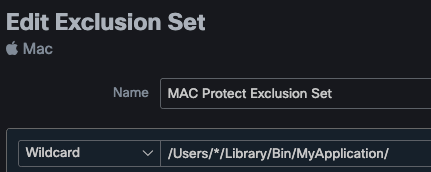
- Die Datei Execs.txt enthält alle Befehle, die von Prozessen verwendet werden, die ausgeführt werden, während Connector Pakete sammelt. Die hier aufgelisteten Pfade dürfen in der AMP-Richtlinie nicht ausgeschlossen werden, da es sich um Binärdateien (/bin) und Systembinärdateien (/sbin) handelt, die von allen Prozessen verwendet werden. Auf der Execs.text kann jedoch der Hauptprozess, der ausgeführt wird, bereitgestellt werden.
Wenn z. B. die Datei Execs.txt die nächsten Protokolle anzeigt.
Da die Homebrew-Anwendung Bash verwendet, können Sie bestätigen, dass die Anwendung die Ursache für die hohe CPU ist.
Zugehörige Informationen
Beiträge von Cisco Ingenieuren
- Uriel TorresCisco TAC-Techniker
- Edited by Yeraldin SanchezCisco TAC-Techniker
Cisco kontaktieren
- Eine Supportanfrage öffnen

- (Erfordert einen Cisco Servicevertrag)
 Feedback
Feedback